本篇文章將介紹在TradingView中設置康納相對強弱指標(Connors RSI)的方法。
康納相對強弱指標是一種包含了標準RSI、連續漲跌週期RSI、以及ROC這3種要素的震盪技術指標。
用曲線圖顯示這3個構成要素的平均值,有助於對市場是否超買超賣進行綜合性判斷。
接下來繼續介紹關於康納相對強弱指標的各種設置。

Connors RSI指標
在圖表中添加康納相對強弱指標的方法
以下為在TradingView圖表中添加康納相對強弱指標的方法。
啟動TradingView後,點擊圖表上方工具欄中的「技術指標」,
或是在圖表的K線圖上點擊右鍵,然後點擊菜單中的「在~上增加指標/策略」。
-

添加Connors RSI指標-01
打開指標視窗後,點擊「技術分析」中的「技術指標」,然後從指標一覽中點擊「康納相對強弱指標」。
這樣就可以在圖表中顯示康納相對強弱指標。
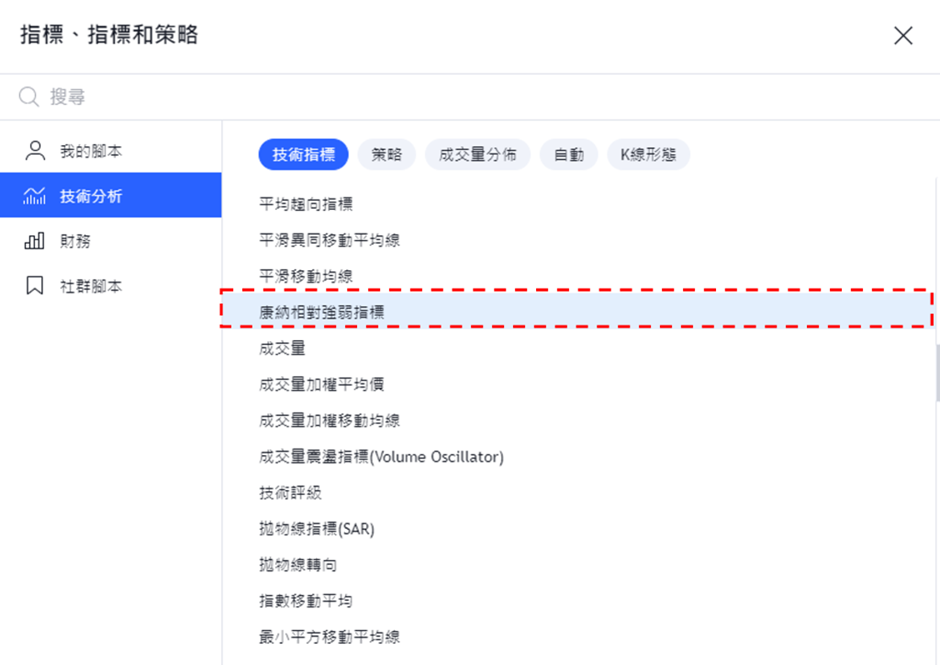
添加Connors RSI指標-02
另外,還有一種方法就是在指標視窗上方的搜尋欄框中輸入想要添加的指標進行搜尋。
例如,在搜尋欄框中輸入「CRSI」進行搜尋,就可以很簡單的查到康納相對強弱指標,快速顯示出來。
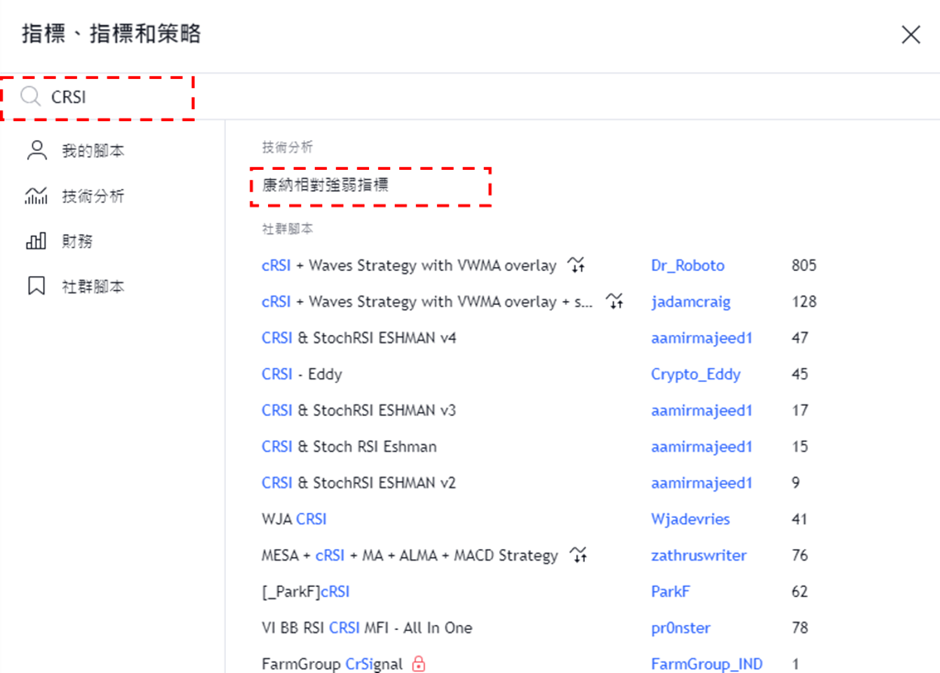
添加Connors RSI指標-02
康納相對強弱指標設置介面的使用方法
指標設置視窗可以從「雙擊所顯示的指標」、「雙擊圖表左上方的指標名稱」、「點擊把游標移到指標名稱後出現的齒輪狀圖標」中任何一種方式都可以打開。
雖然還有其他方法,但是最簡單的就是這3種。

設置Connors RSI指標
康納相對強弱指標的設置視窗分為「輸入」、「樣式」、「可見性」,可以在視窗上方的標籤中進行切換。
全部設置完成後,點擊「確認」。
另外,點擊「確認」左邊的「預設值」,還可以重置和保持設置。
在「輸入」中可以設置康納相對強弱指標的時間週期以及計算康納相對強弱指標時所使用的標準RSI、連續漲跌週期RSI、以及ROC的週期等。
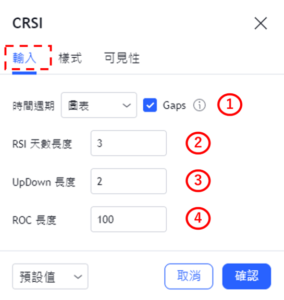
設置Connors RSI指標-輸入
①時間週期
選擇顯示康納相對強弱指標的時間週期。
預設值為「圖表」,可以根據圖表的時間週期顯示康納相對強弱指標。
圖表
・1分鐘
・3分鐘
・5分鐘
・15分鐘
・30分鐘
・45分鐘
・1小時
・2小時
・3小時
・4小時
・1天
・1週
・1月
②RSI天數長度
設置計算康納相對強弱指標時所使用的標準RSI週期。
預設值為「3」。
③UpDown長度
設置計算康納相對強弱指標時所使用的連續漲跌RSI週期。
預設值為「2」。
④ROC長度
設置計算康納相對強弱指標時所使用的ROC週期。
預設值為「100」。
在「樣式」中可以設置康納相對強弱指標線條的顏色、寬度和種類等。
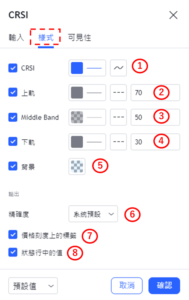
設置Connors RSI指標-樣式
①CRSI
設置是否顯示康納相對強弱指標。
另外,還可以修改康納相對強弱指標線條的顏色、不透明度、寬度、種類等。
②上軌
設置是否顯示上軌(超買水平線)。
另外,還可以修改上軌線條的顏色、不透明度、寬度、種類等。
預設值為「70」。
③Middle Band
設置是否顯示中軌(上軌與下軌中間的水平線)。
另外,還可以修改中軌線條的顏色、不透明度、寬度、種類等。
預設值為「50」。
④下軌
設置是否顯示下軌(超賣水平線)。
另外,還可以修改下軌線條的顏色、不透明度、寬度、種類等。
預設值為「30」。
⑤背景
設置是否顯示上軌與下軌之間的背景顏色。
另外,也可以修改背景的顏色和不透明度。
⑥精確度
設置康納相對強弱指標數值的小數點顯示到多少位。
系統預設
・0
・1
・2
・3
・4
・5
・6
・7
・8
⑦價格刻度上的標籤
設置是否顯示價格刻度上的標籤。
⑧狀態行中的值
設置是否顯示狀態行中的值。
在「可見性」中,可以根據時間週期設置是否顯示康納相對強弱指標。
只有在勾選框中打勾的時間週期中才可以顯示康納相對強弱指標,取消勾選的話就會變更為不顯示。
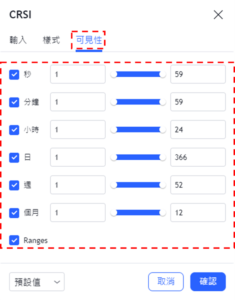
設置Connors RSI指標-可見性
TradingView教學
介紹電腦(PC)版,手機版(iPhone與Android)的TradingView使用教學內容。